
КАТЕГОРИИ:
Архитектура-(3434)Астрономия-(809)Биология-(7483)Биотехнологии-(1457)Военное дело-(14632)Высокие технологии-(1363)География-(913)Геология-(1438)Государство-(451)Демография-(1065)Дом-(47672)Журналистика и СМИ-(912)Изобретательство-(14524)Иностранные языки-(4268)Информатика-(17799)Искусство-(1338)История-(13644)Компьютеры-(11121)Косметика-(55)Кулинария-(373)Культура-(8427)Лингвистика-(374)Литература-(1642)Маркетинг-(23702)Математика-(16968)Машиностроение-(1700)Медицина-(12668)Менеджмент-(24684)Механика-(15423)Науковедение-(506)Образование-(11852)Охрана труда-(3308)Педагогика-(5571)Полиграфия-(1312)Политика-(7869)Право-(5454)Приборостроение-(1369)Программирование-(2801)Производство-(97182)Промышленность-(8706)Психология-(18388)Религия-(3217)Связь-(10668)Сельское хозяйство-(299)Социология-(6455)Спорт-(42831)Строительство-(4793)Торговля-(5050)Транспорт-(2929)Туризм-(1568)Физика-(3942)Философия-(17015)Финансы-(26596)Химия-(22929)Экология-(12095)Экономика-(9961)Электроника-(8441)Электротехника-(4623)Энергетика-(12629)Юриспруденция-(1492)Ядерная техника-(1748)
Обработка результатов измерений
|
|
|
|
Обработка результатов измеренийвозможна как после окончания записей измерения, так и в любое другое время.
Программное обеспечение предоставляет возможность:
· провести вычисления и получить новые данные из измеренных величин с помощью построителя выражений;
· представить результаты в графическом виде при помощи специального инструмента редактирования графиков;
· по тангенсу угла наклона прямой ln n = f(1/T) определить ширину запрещенной зоны;
· сформировать отчет.
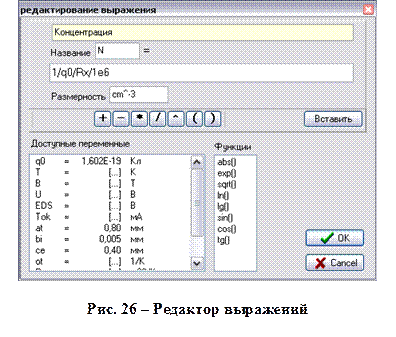
Построитель выражений предназначен для работы с выражениями, которые строятся на основе измеренных данных и уже существующих выражений, рисунок 26.
Выражение можно либо составить с помощью кнопок, либо непосредственно в строке ввода с помощью клавиатуры (если Вы уже представляете особенности синтаксиса). Размерность выражения в расчетах не участвует. Она нужна для информации экспериментатора и для обозначения осей графиков. Однако пустой быть не должна, – если величина безразмерная, следует ввести какое-нибудь обозначение этого, например «б/р».
Назначение встроенных функций в построителе выражений понятны по их названиям.
Построение и редактирование графиков. На вкладке «Графики» рабочей тетради следует воспользоваться кнопками управления «Новый» или «Редактировать». При этом активизируется диалоговое окно редактирования графиков, рисунок 27.
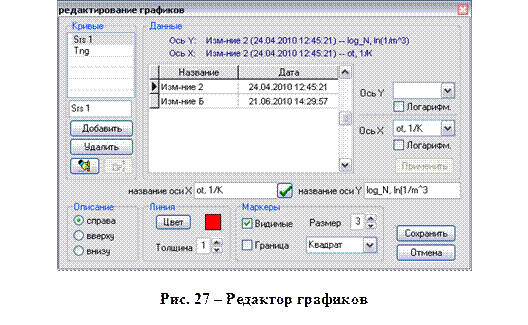
Каждый график может быть либо одной кривой, либо семейством кривых, зависящих от параметра. В левой верхней части окна имеется таблица, где перечислены кривые графика. Здесь же можно добавить, удалить кривую или изменить ее название. Правее группы «Кривые» расположена группа управляющих элементов «Данные». В этой области окна назначаются данные для осей каждой кривой. С помощью выпадающих списков можно сопоставить каждой оси любую из колонок таблицырабочей тетради. Обратите внимание – данные могут быть взяты из разных измерений. Также можно устанавливать логарифмический масштаб по любой из осей.
Внимание!: при выборе логарифмического масштаба значения должны быть только положительными.
В нижней части окна располагаются элементы управления внешним видом графика. При изменении этих параметров результат сразу отражается в области построения графиков рабочей тетради.
Для изменения названий осей графика следует щелкнуть «мышкой» на области ввода названия оси. При этом появляется кнопка  справа от области ввода
справа от области ввода  . Нажав на кнопку
. Нажав на кнопку  , название оси отразится на графике, а кнопка пропадет.
, название оси отразится на графике, а кнопка пропадет.
В левой верхней части окна «редактирование графиков» имеются две кнопки, используя которые можно построить прямую линию, наиболее лучше согласующуюся с экспериментальными значениями. Для построения нужно нажать кнопку «Построить прямую». В области построения графика появляется прямая линия с квадратными областями по краям, а кнопка «Закончить построение» становится доступной, рисунок 28.
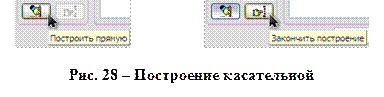
При помощи «мыши» (нажать и не отпускать левую кнопку) можно перемещать прямую по области построения, добиваясь лучшего согласования с экспериментальными точками. По окончании этого процесса следует нажать кнопку «Закончить построение». Тогда пропадают квадратные области на линии, а в правой нижней части области построения появляется рассчитанное значение, рисунок 29.

Не забудьте сохранить результат для дальнейшего использования его в отчете.
Внимание! Построить прямую линию возможно на любой зависимости, поэтому правильно выбирайте нужные Вам координаты.
|
|
|
|
|
Дата добавления: 2015-06-28; Просмотров: 353; Нарушение авторских прав?; Мы поможем в написании вашей работы!